使用 Visual Studio 在 .NET Framework 应用程序中将控件绑定到数据
注意
数据集和相关类是 2000 年代初的旧 .NET Framework 技术,使应用程序能够在应用程序与数据库断开连接时处理内存中的数据。 它们对于使用户能够修改数据并持续更改回数据库的应用程序特别有用。 虽然数据集已被证明是一项非常成功的技术,但我们建议新的 .NET 应用程序使用 Entity Framework Core。 实体框架提供了一种更自然的方式来将表格数据作为对象模型,并且具有更简单的编程接口。
通过将数据绑定到控件,可以向应用程序的用户显示数据。 可以通过将项从“数据源”窗口拖动到 Visual Studio 中的设计图面或图面上的控件来创建这些数据绑定控件。
本主题描述可用于创建数据绑定控件的数据源。 它还描述了数据绑定中涉及的一些常规任务。 有关如何创建数据绑定控件的更多具体详细信息,请参阅在 Visual Studio 中将 Windows 窗体控件绑定到数据和在 Visual Studio 中将 WPF 控件绑定到数据。
数据源
在数据绑定的上下文中,数据源表示内存中可绑定到用户界面的数据。 实际上,数据源可以是实体框架类、数据集、封装在 .NET 代理对象中的服务终结点、LINQ to SQL 类或任何 .NET 对象或集合。 某些数据源支持通过从“数据源”窗口拖动项来创建数据绑定控件,而其他数据源则不能。 下表显示了支持的数据源。
| 数据源 | Windows 窗体设计器中的拖放支持 | WPF 设计器中的拖放支持 | Silverlight 设计器中的拖放支持 |
|---|---|---|---|
| 数据集 | 是 | 是 | 否 |
| 实体数据模型 | 是1 | 是 | 是 |
| LINQ to SQL 类 | 否2 | 否2 | 否2 |
| 服务(包括 WCF 数据服务、WCF 服务和 Web 服务) | 是 | 是 | 是 |
| 对象 | 是 | 是 | 是 |
| SharePoint | 是 | 是 | 是 |
使用“实体数据模型”向导生成模型,然后将这些对象拖到设计器中。
LINQ to SQL 类不会出现在“数据源”窗口中。 不过,你可以添加基于 LINQ to SQL 类的新对象数据源,然后将这些对象拖到设计器来创建数据绑定控件。 有关详细信息,请参阅演练:创建 LINQ to SQL 类(O-R 设计器)。
“数据源”窗口
数据源以“数据源”窗口中的项的形式提供给项目。 当窗体设计图面是项目中的活动窗口时,此窗口可见,也可通过选择“查看”>“其他窗口”>“数据源”打开它(当项目打开时) 。 可从此窗口拖动项以创建绑定到基础数据的控件,也可通过右键单击来配置数据源。
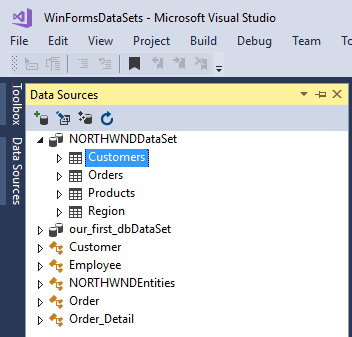
对于显示在“数据源”窗口中的每个数据类型,将该项拖到设计器时,都会创建一个默认控件。 在从“数据源”窗口拖动项之前,你可以更改创建的控件。 有关详细信息,请参阅设置从“数据源”窗口中拖动时要创建的控件。
将控件绑定到数据所涉及的任务
下表列出了将控件绑定到数据所需执行的一些最常见任务。
| 任务 | 更多信息 |
|---|---|
| 打开“数据源”窗口。 | 在编辑器中打开设计图面并选择“查看”>“数据源” 。 |
| 将数据源添加到项目中。 | 添加新数据源 |
| 设置在将项从“数据源”窗口拖到设计器时创建的控件。 | 设置从“数据源”窗口中拖动时要创建的控件 |
| 修改与“数据源”窗口中的项关联的控件的列表。 | 向“数据源”窗口添加自定义控件 |
| 创建数据绑定控件。 | 在 Visual Studio 中将 Windows 窗体控件绑定到数据 在 Visual Studio 中将 WPF 控件绑定到数据 |
| 绑定到对象或集合。 | Visual Studio 中的绑定对象 |
| 筛选出现在 UI 中的数据。 | 在 Windows 窗体应用程序中对数据进行筛选和排序 |
| 自定义控件的标题。 | 自定义 Visual Studio 创建数据绑定控件的标题的方式 |
相关内容
反馈
即将发布:在整个 2024 年,我们将逐步淘汰作为内容反馈机制的“GitHub 问题”,并将其取代为新的反馈系统。 有关详细信息,请参阅:https://aka.ms/ContentUserFeedback。
提交和查看相关反馈